گوشی به وای فای وصل میشه ولی اینترنت نداره
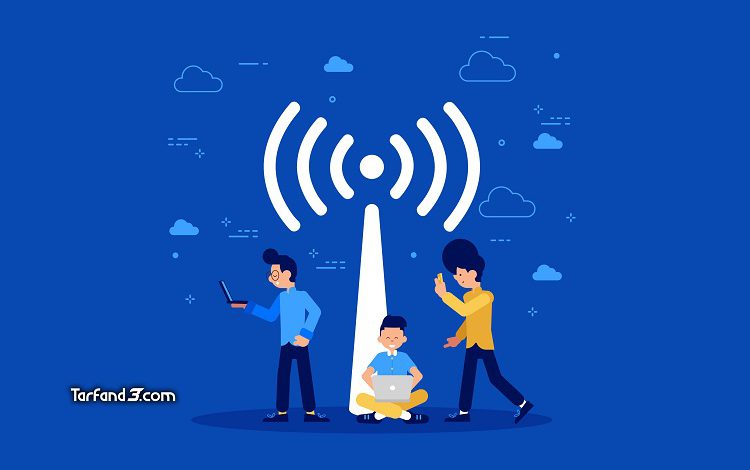
دلایل مختلفی برای وصل نکردن گوشی یا لپ تاپ شما به وای فای وجود دارد که اصلی ترین آنها می تواند ناشی از قطعی شبکه و ارائه دهنده خدمات باشد. اما جدای از مورد ذکر شده، گاهی اوقات مشکل در دستگاه ما و نحوه اتصال آن است. برای تحصیلات مشکل عدم اتصال گوشی به وای فای را با ریست کردن تنظیمات برطرف می کنیم. با ما بمان.
چگونه در صورت عدم اتصال گوشی به وای فای مشکل را برطرف کنیم
برای شروع و رفع مشکل عدم اتصال به وای فای، فقط مطمئن شوید که Wi-Fi روشن است و حالت هواپیمای گوشی شما مطابق تصویر زیر خاموش است. اگر حالت هواپیمای گوشی شما روشن باشد، اتصال Wi-Fi قطع می شود.
هنگامی که مطمئن شدید به وای فای مورد نظر خود متصل هستید، به سادگی این مراحل را دنبال کنید:
- به بخش Wi-Fi در تنظیمات گوشی بروید
- روی وای فای مورد نظر
- با انتخاب گزینه شبکه را فراموش کنید قطع ارتباط (مطمئن شوید رمز عبور خود را فراموش نکرده اید)
- سپس دوباره به وای فای متصل شوید
با انجام مراحل بالا، بسیاری از خطاهای سرویس شما برطرف می شود و ممکن است بتوانید به اینترنت متصل شوید

اگر پس از انجام دو مرحله بالا باز هم در اتصال به اینترنت وای فای مشکل داشتید، می توانید یک بار تنظیمات اتصال را ریست کنید. برای انجام این کار می توانید:
- وارد تنظیمات گوشی شد
- بخش متصل شوید و به اشتراک بگذارید انتخاب کرده است
- سپس گزینه تنظیم مجدد وای فای، تلفن همراه و بلوتوث بازدید
- و در آخرین مرحله از گزینه تنظیمات را بازنشانی کنید پس از وارد کردن رمز گوشی، تنظیمات این قسمت را انتخاب و ریست کنید
نکته: روش بازنشانی تنظیمات شبکه ممکن است در گوشی های دیگر متفاوت باشد. برای اینکه به راحتی آن را پیدا کنید، فقط آن را در تنظیمات گوشی پیدا کنید بازنشانی کنید جستجو کنید و سپس Network Settings را انتخاب کنید

توجه: اگر پس از انجام مراحل بالا همچنان با مشکل عدم اتصال به وای فای مواجه هستید، می توانید مودم یا روتر خود را خاموش کرده و بعد از ۵ تا ۱۰ دقیقه روشن کنید. اگر مشکل همچنان ادامه داشت، میتوانید تنظیمات تلفن خود را بازنشانی کنید یا با پشتیبانی خدمات Wi-Fi تماس بگیرید و مشکل را با آنها در میان بگذارید.
دلایل مختلفی برای وصل نکردن گوشی یا لپ تاپ شما به وای فای وجود دارد که اصلی ترین آنها می تواند ناشی از قطعی شبکه و ارائه دهنده خدمات باشد. اما جدای از مورد ذکر شده، گاهی اوقات مشکل در دستگاه ما و نحوه اتصال آن است. برای تحصیلات مشکل عدم اتصال گوشی به وای فای را با ریست کردن تنظیمات برطرف می کنیم. با ما بمان.
چگونه در صورت عدم اتصال گوشی به وای فای مشکل را برطرف کنیم
برای شروع و رفع مشکل عدم اتصال به وای فای، فقط مطمئن شوید که Wi-Fi روشن است و حالت هواپیمای گوشی شما مطابق تصویر زیر خاموش است. اگر حالت هواپیمای گوشی شما روشن باشد، اتصال Wi-Fi قطع می شود.

هنگامی که مطمئن شدید به وای فای مورد نظر خود متصل هستید، به سادگی این مراحل را دنبال کنید:
- به بخش Wi-Fi در تنظیمات گوشی بروید
- روی وای فای مورد نظر
- با انتخاب گزینه شبکه را فراموش کنید قطع ارتباط (مطمئن شوید رمز عبور خود را فراموش نکرده اید)
- سپس دوباره به وای فای متصل شوید
با انجام مراحل بالا، بسیاری از خطاهای سرویس شما برطرف می شود و ممکن است بتوانید به اینترنت متصل شوید

اگر پس از انجام دو مرحله بالا باز هم در اتصال به اینترنت وای فای مشکل داشتید، می توانید یک بار تنظیمات اتصال را ریست کنید. برای انجام این کار می توانید:
- وارد تنظیمات گوشی شد
- بخش متصل شوید و به اشتراک بگذارید انتخاب کرده است
- سپس گزینه تنظیم مجدد وای فای، تلفن همراه و بلوتوث بازدید
- و در آخرین مرحله از گزینه تنظیمات را بازنشانی کنید پس از وارد کردن رمز گوشی، تنظیمات این قسمت را انتخاب و ریست کنید
نکته: روش بازنشانی تنظیمات شبکه ممکن است در گوشی های دیگر متفاوت باشد. برای اینکه به راحتی آن را پیدا کنید، فقط آن را در تنظیمات گوشی پیدا کنید بازنشانی کنید جستجو کنید و سپس Network Settings را انتخاب کنید

توجه: اگر پس از انجام مراحل بالا همچنان با مشکل عدم اتصال به وای فای مواجه هستید، می توانید مودم یا روتر خود را خاموش کرده و بعد از ۵ تا ۱۰ دقیقه روشن کنید. اگر مشکل همچنان ادامه داشت، میتوانید تنظیمات تلفن خود را بازنشانی کنید یا با پشتیبانی خدمات Wi-Fi تماس بگیرید و مشکل را با آنها در میان بگذارید.